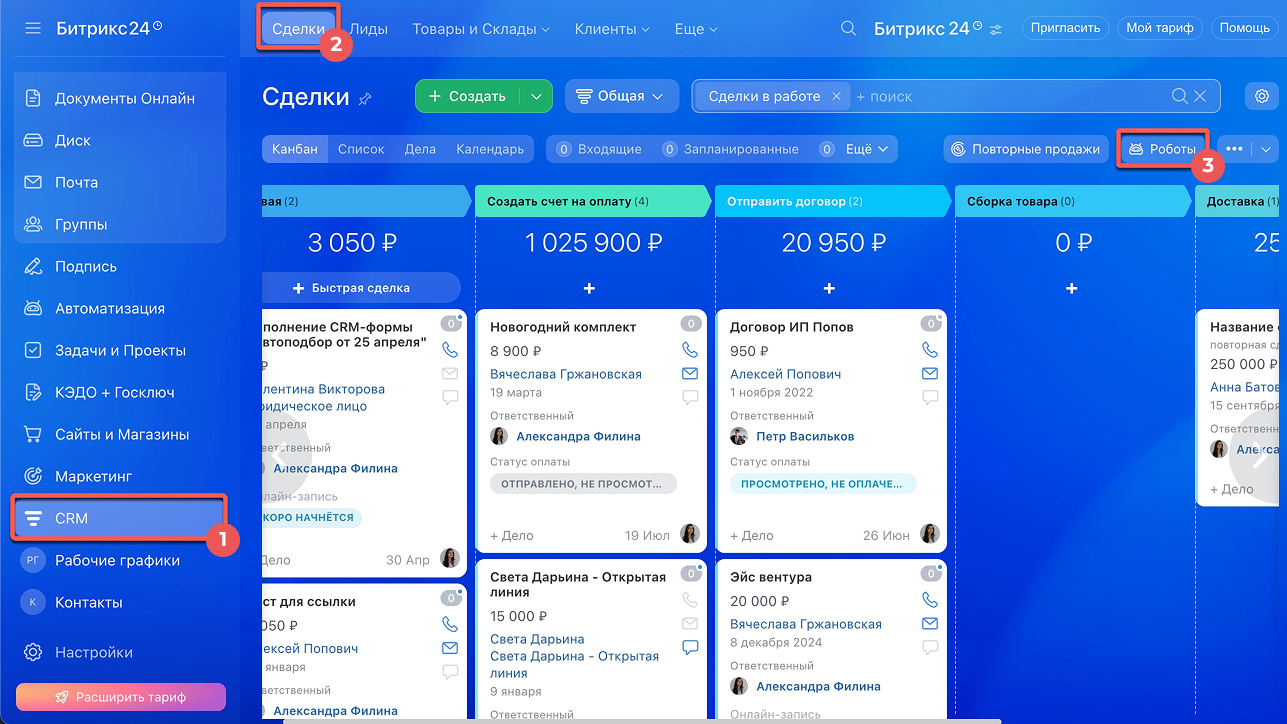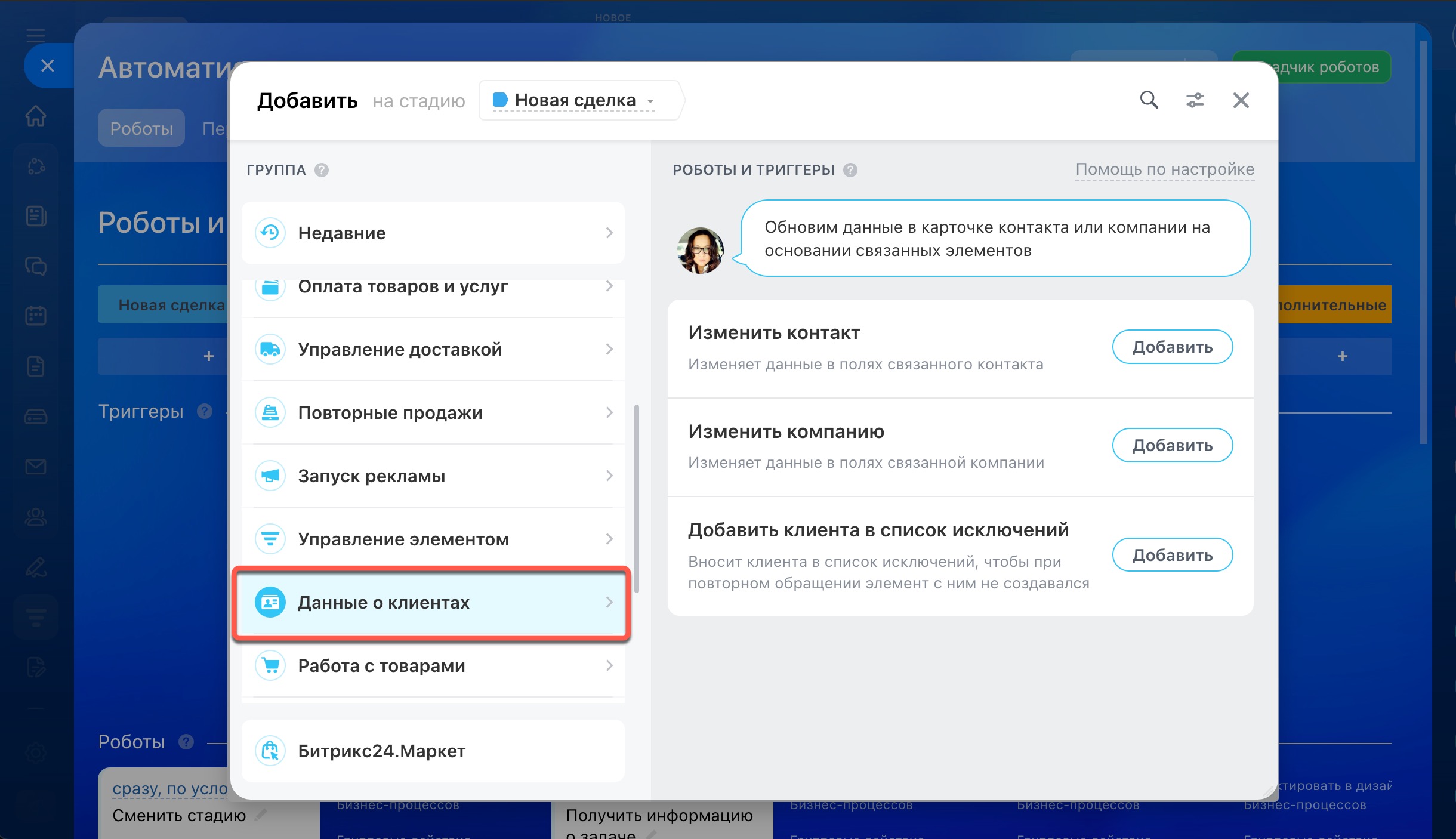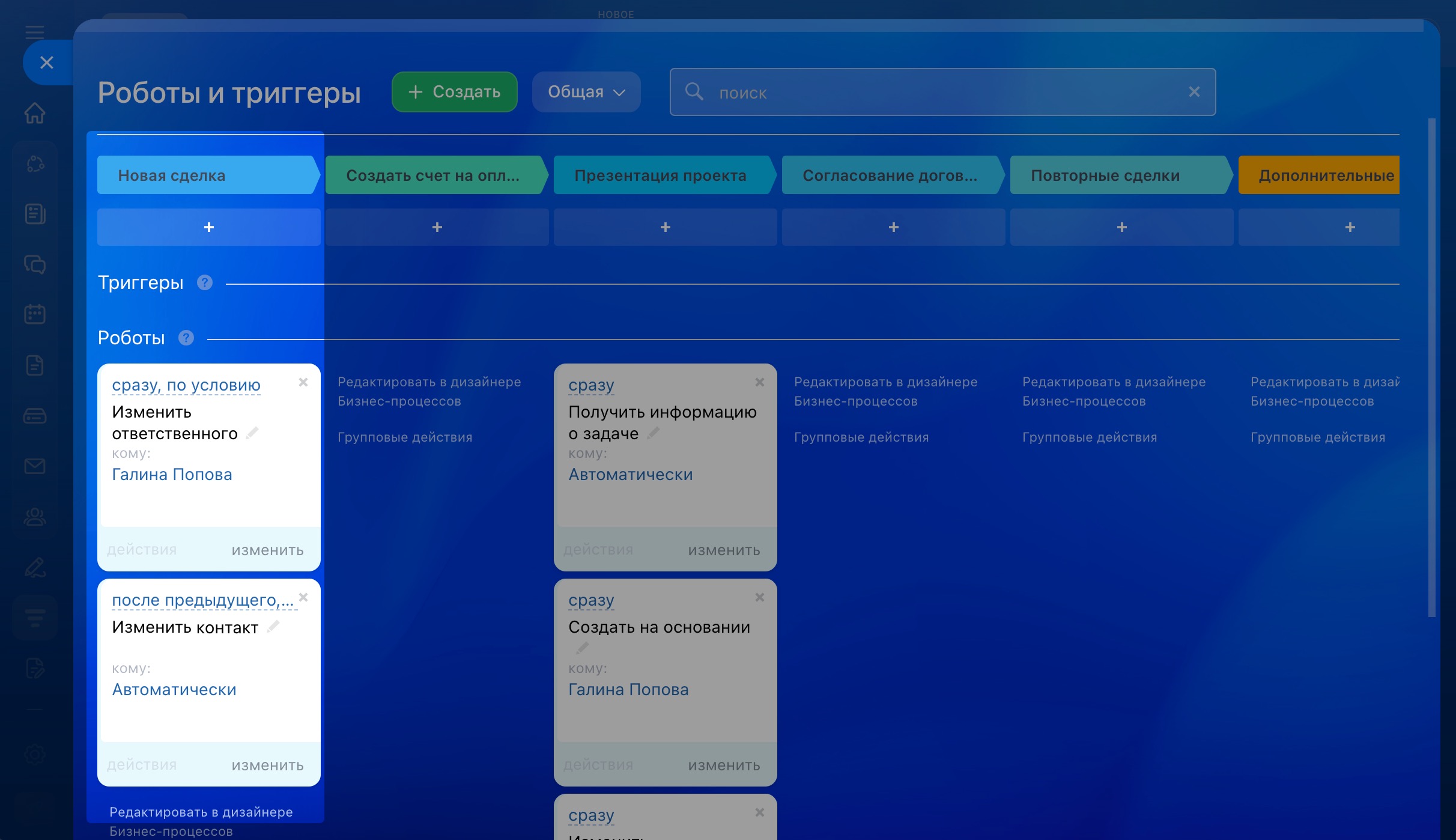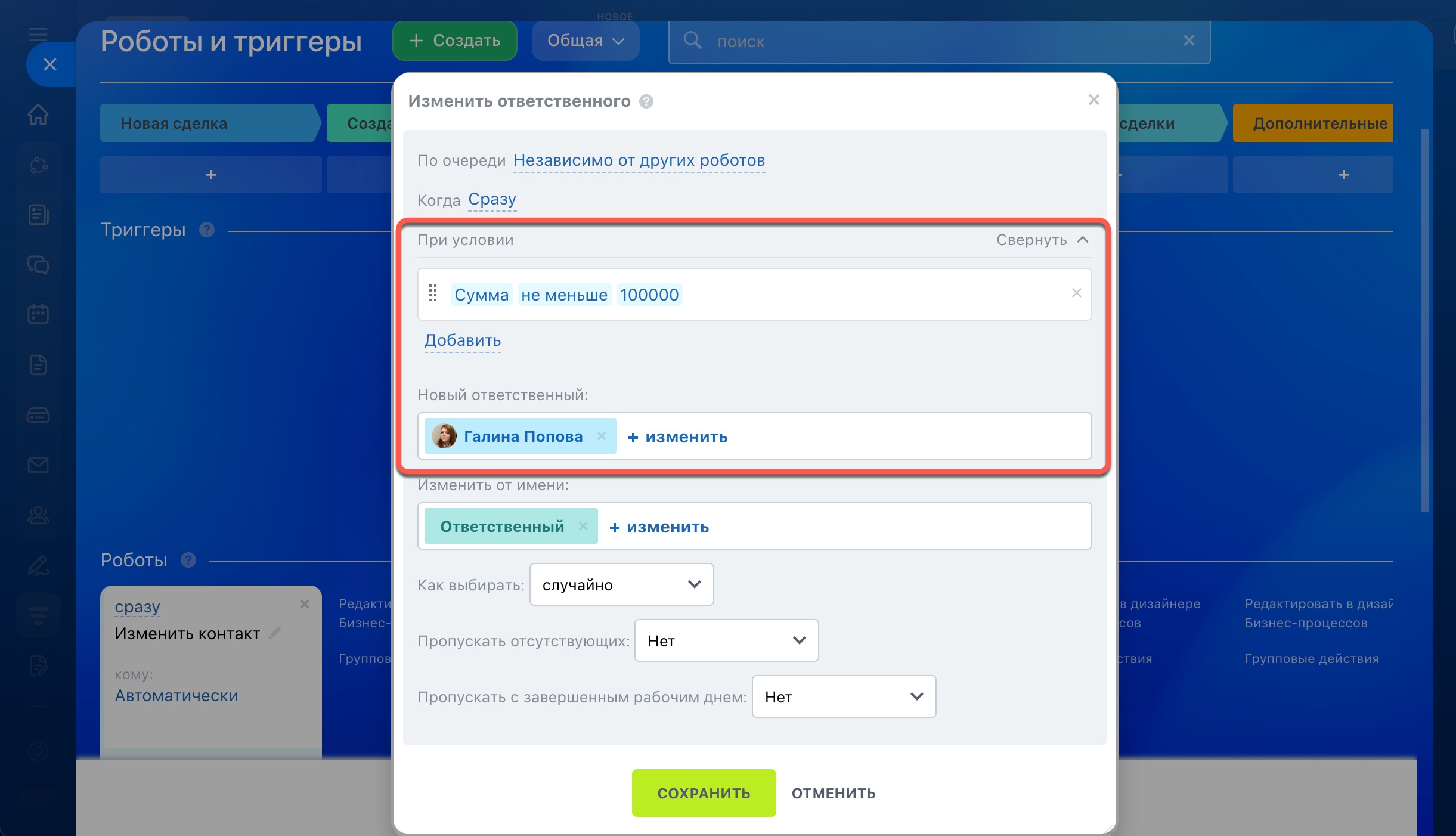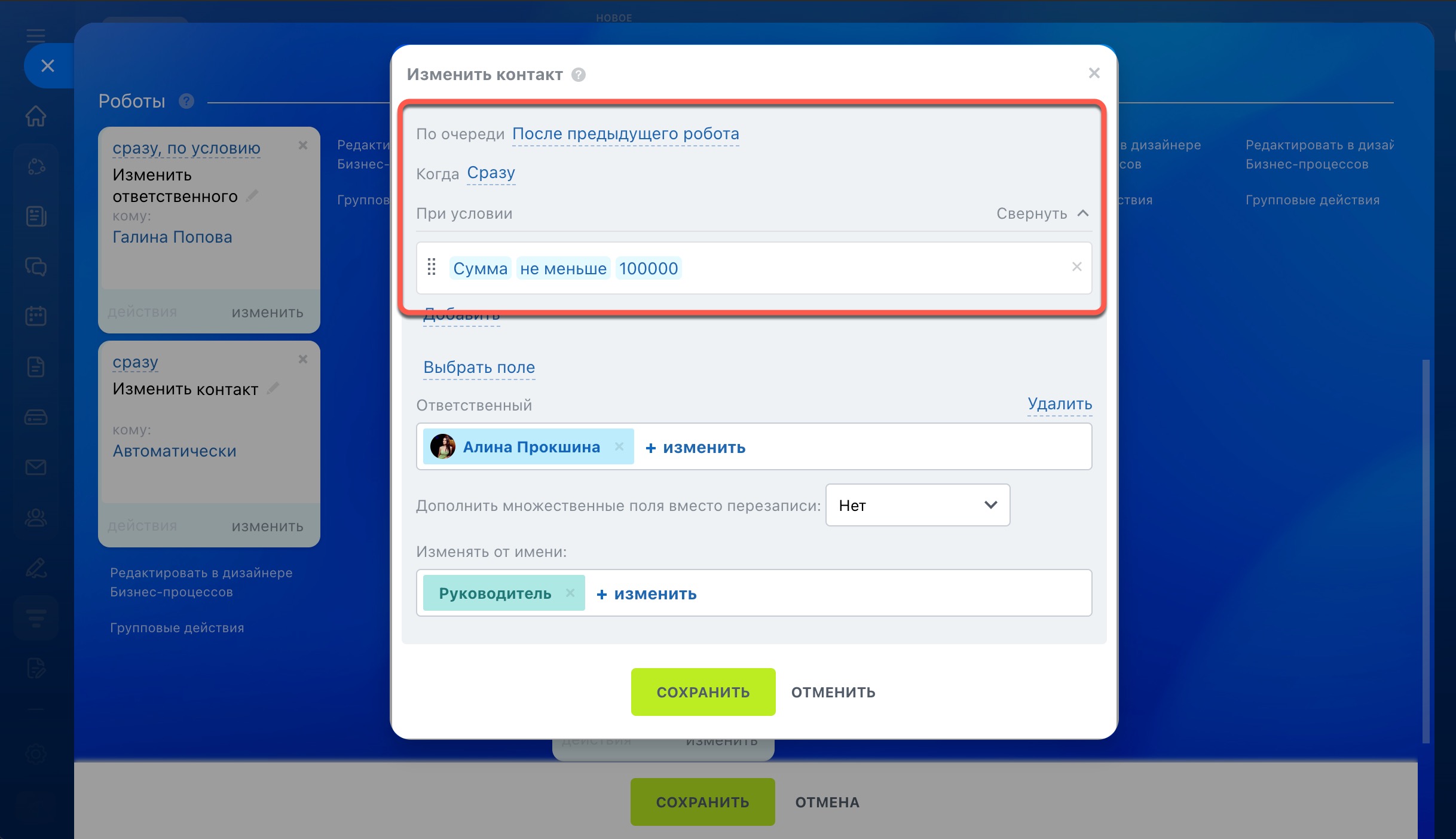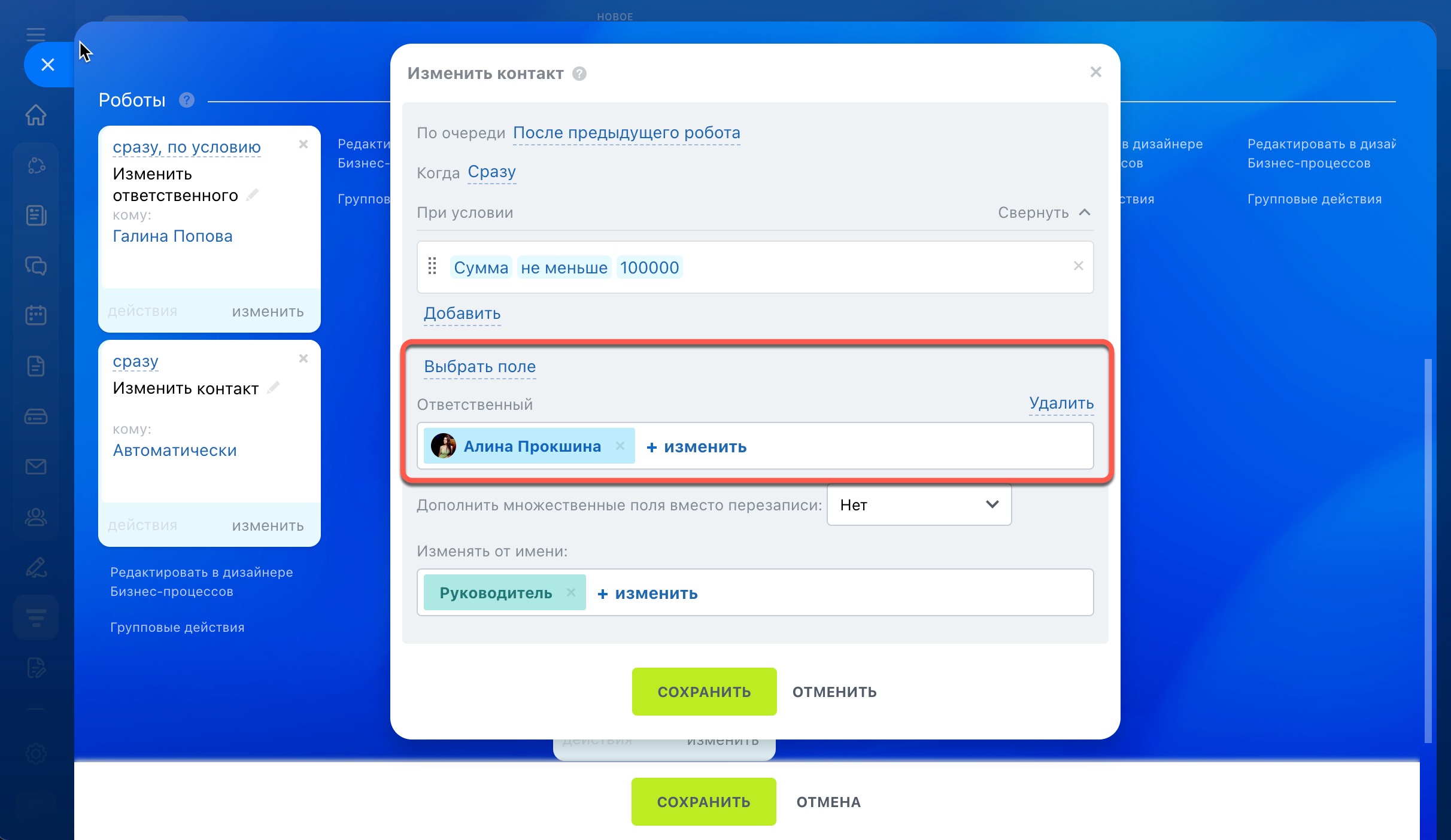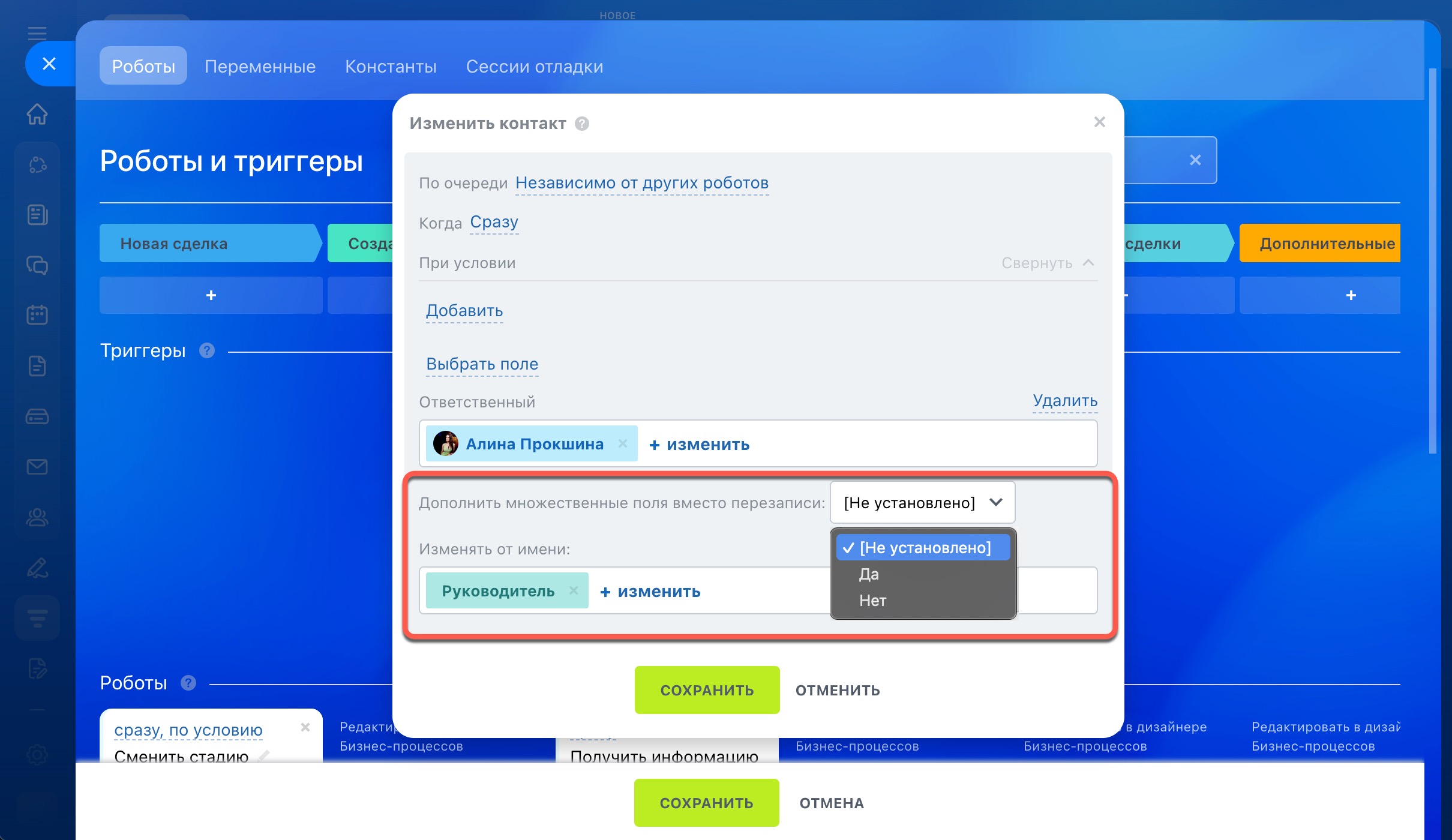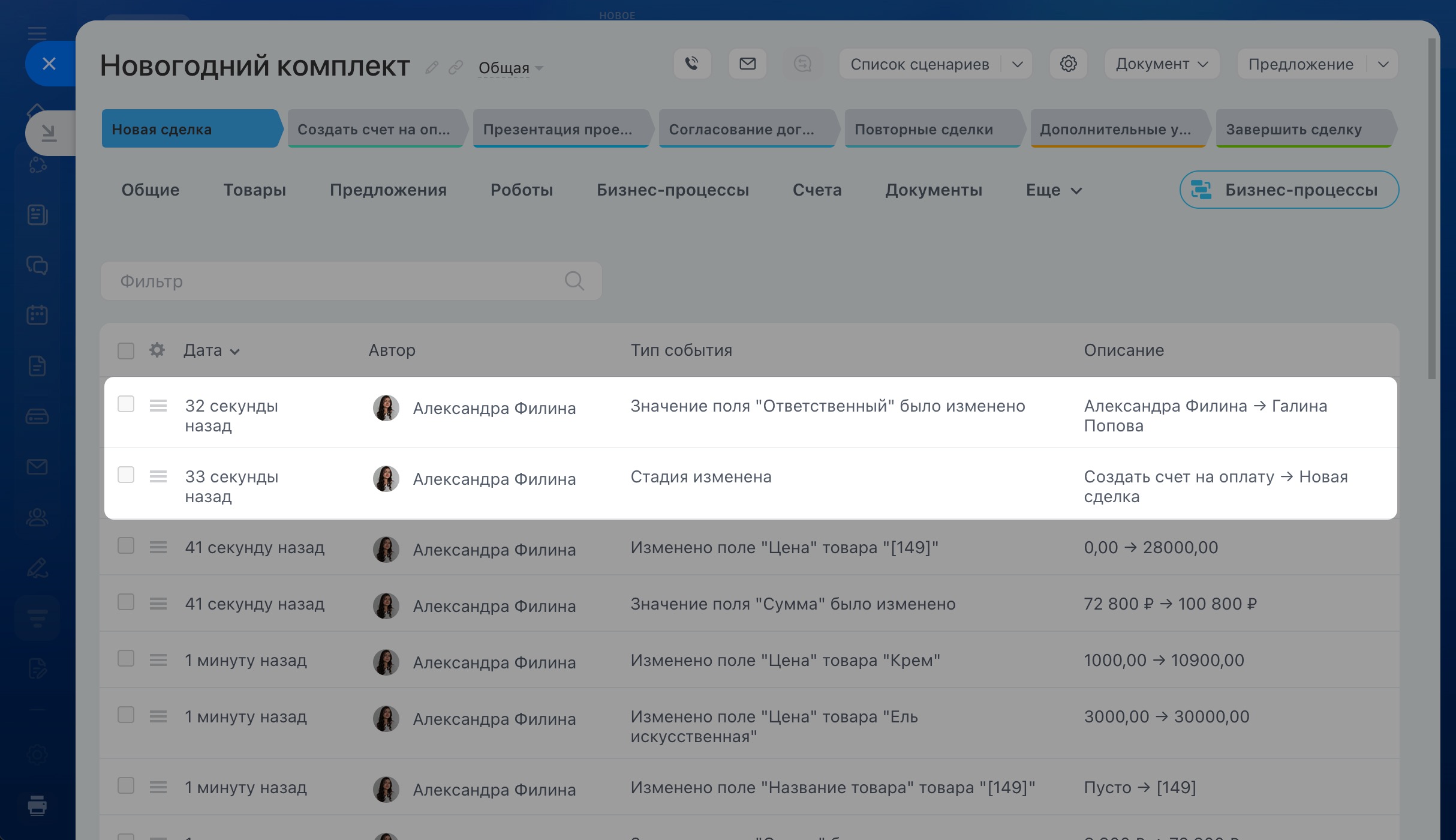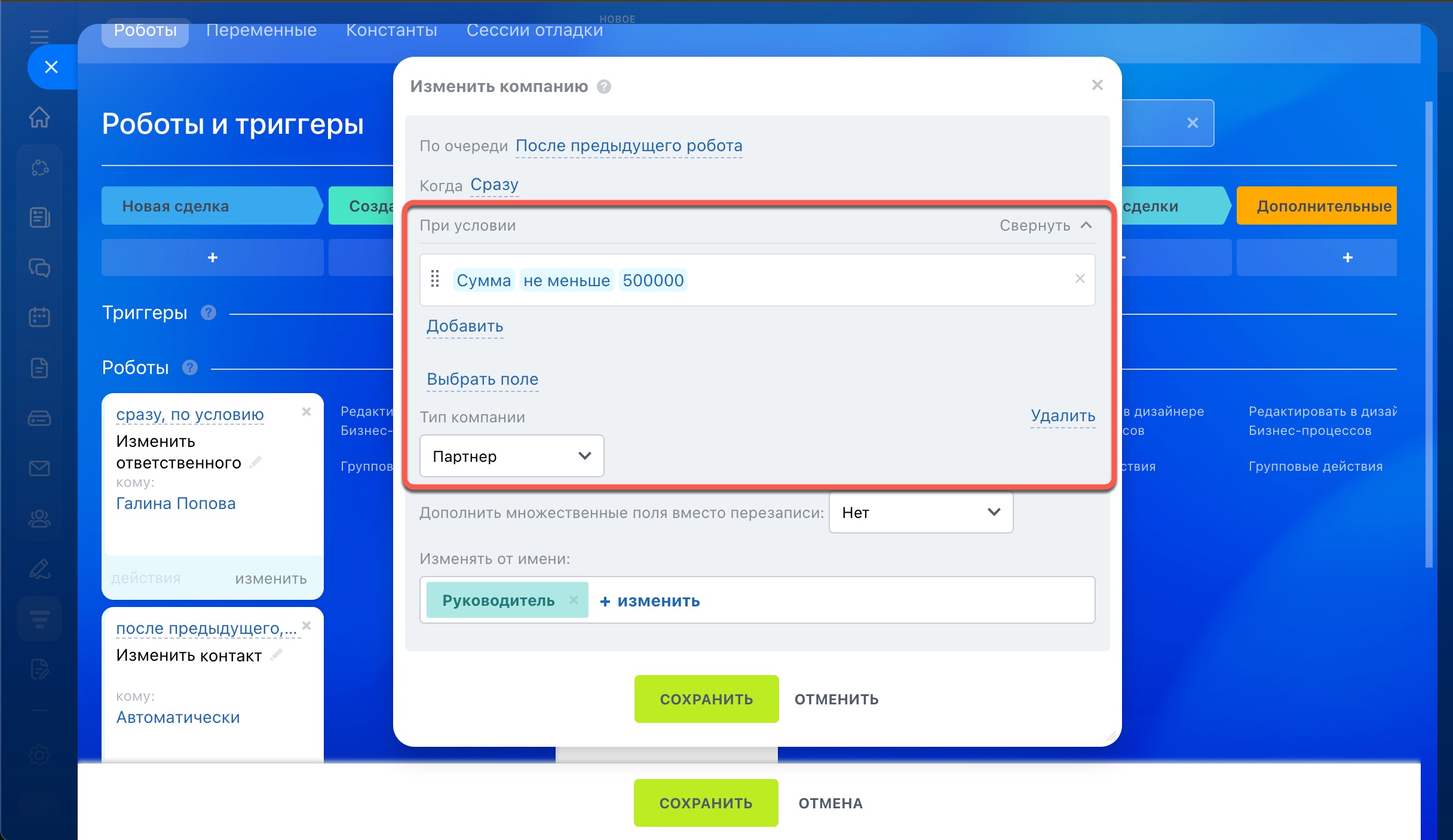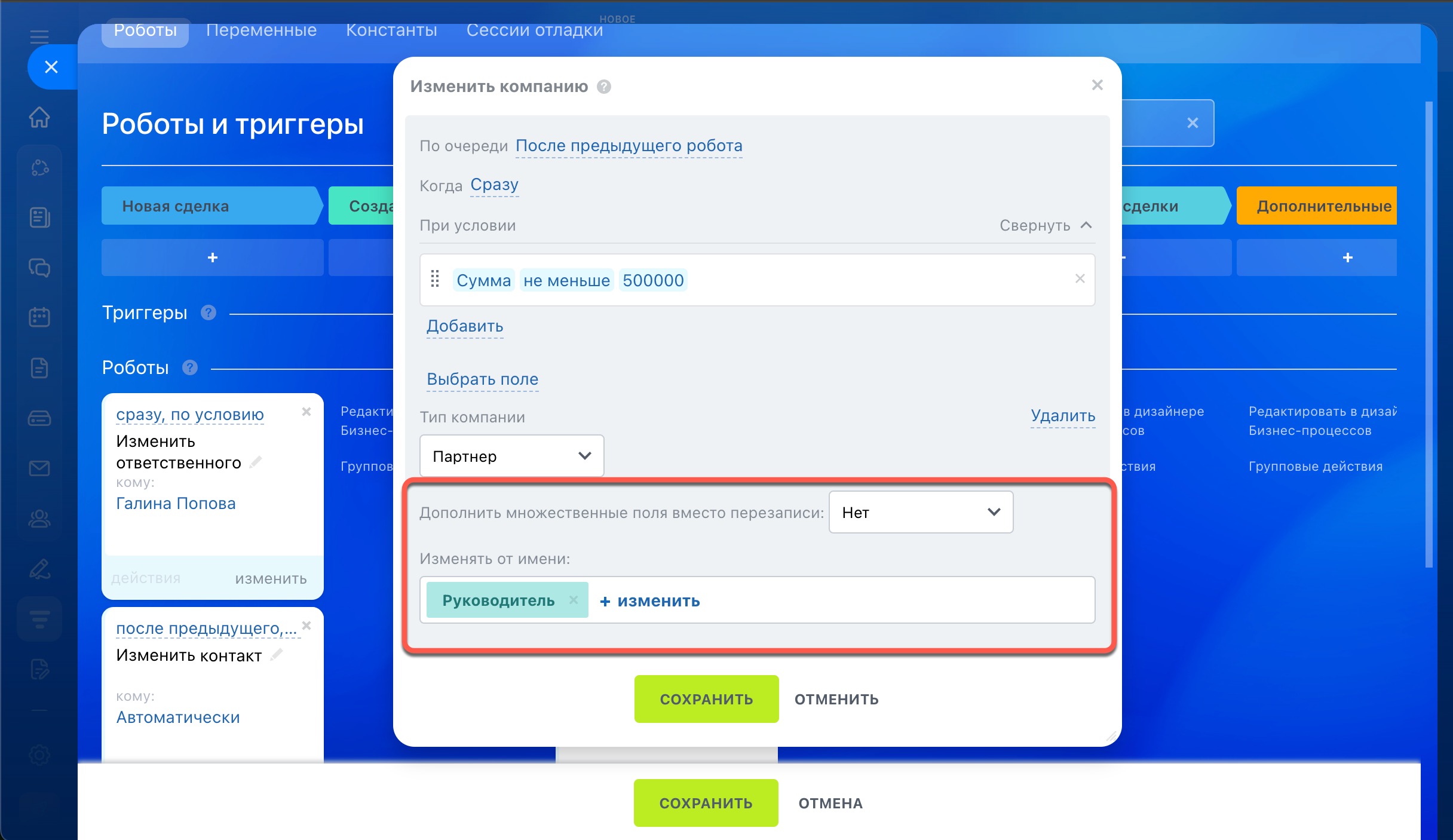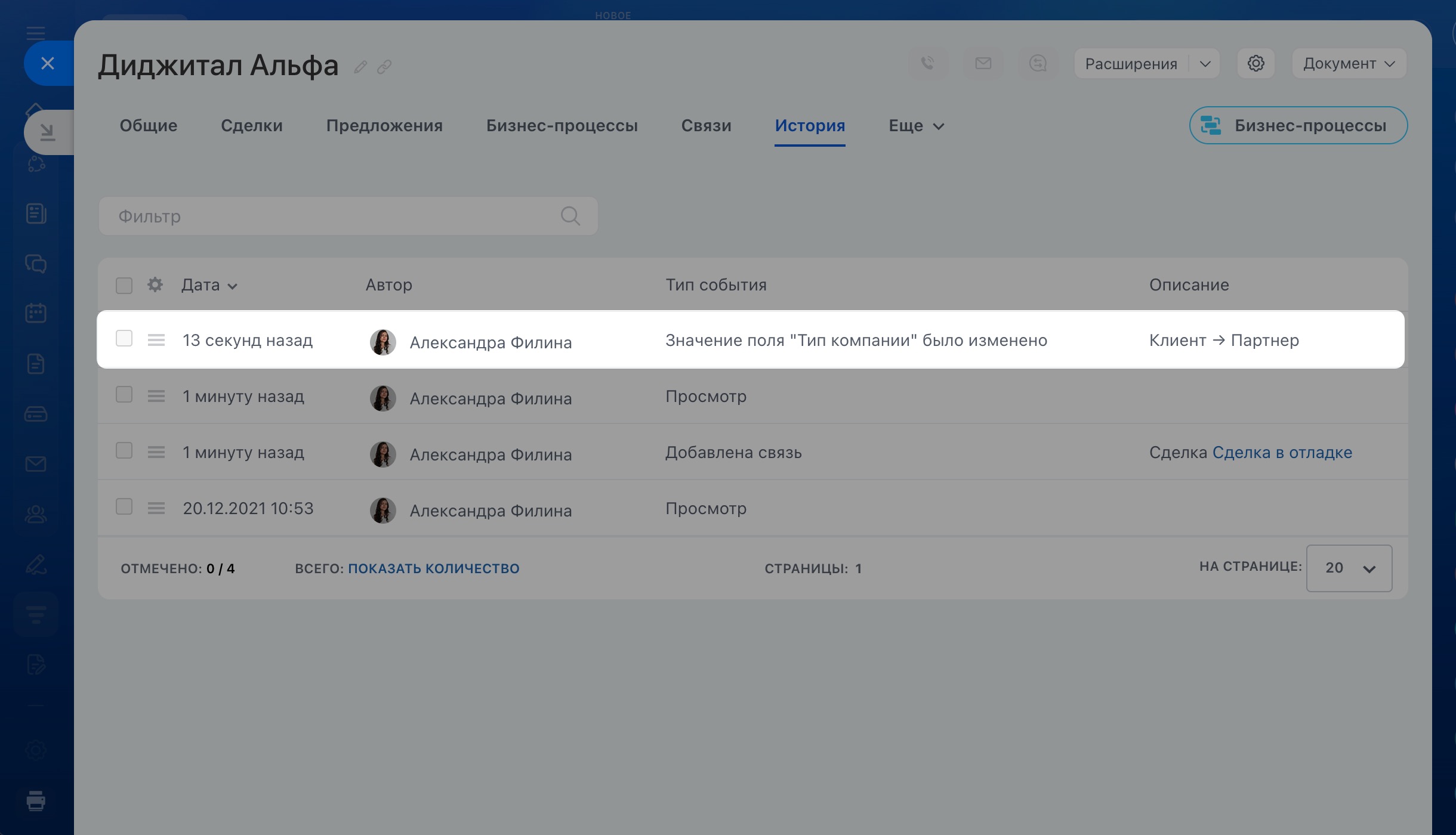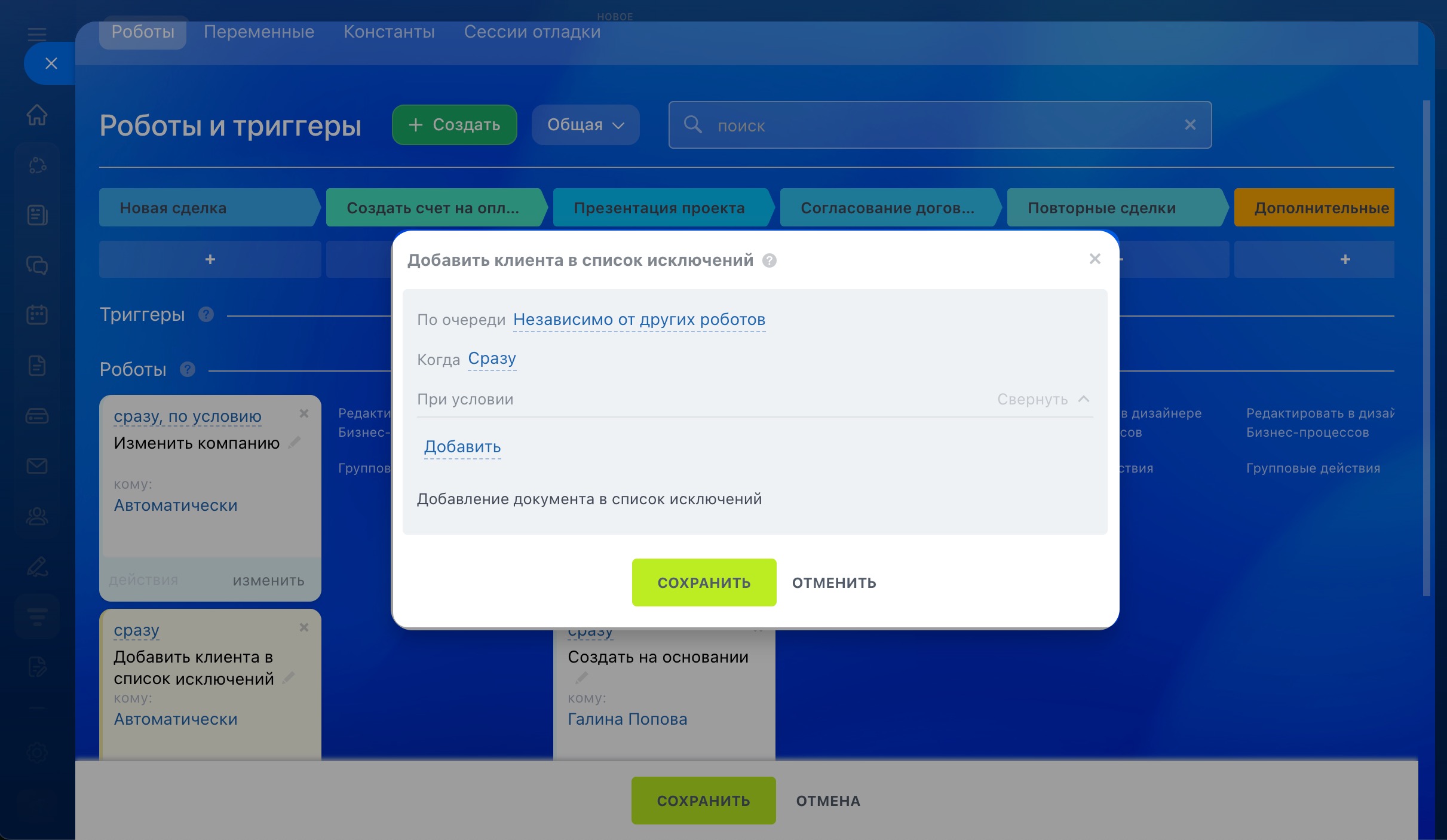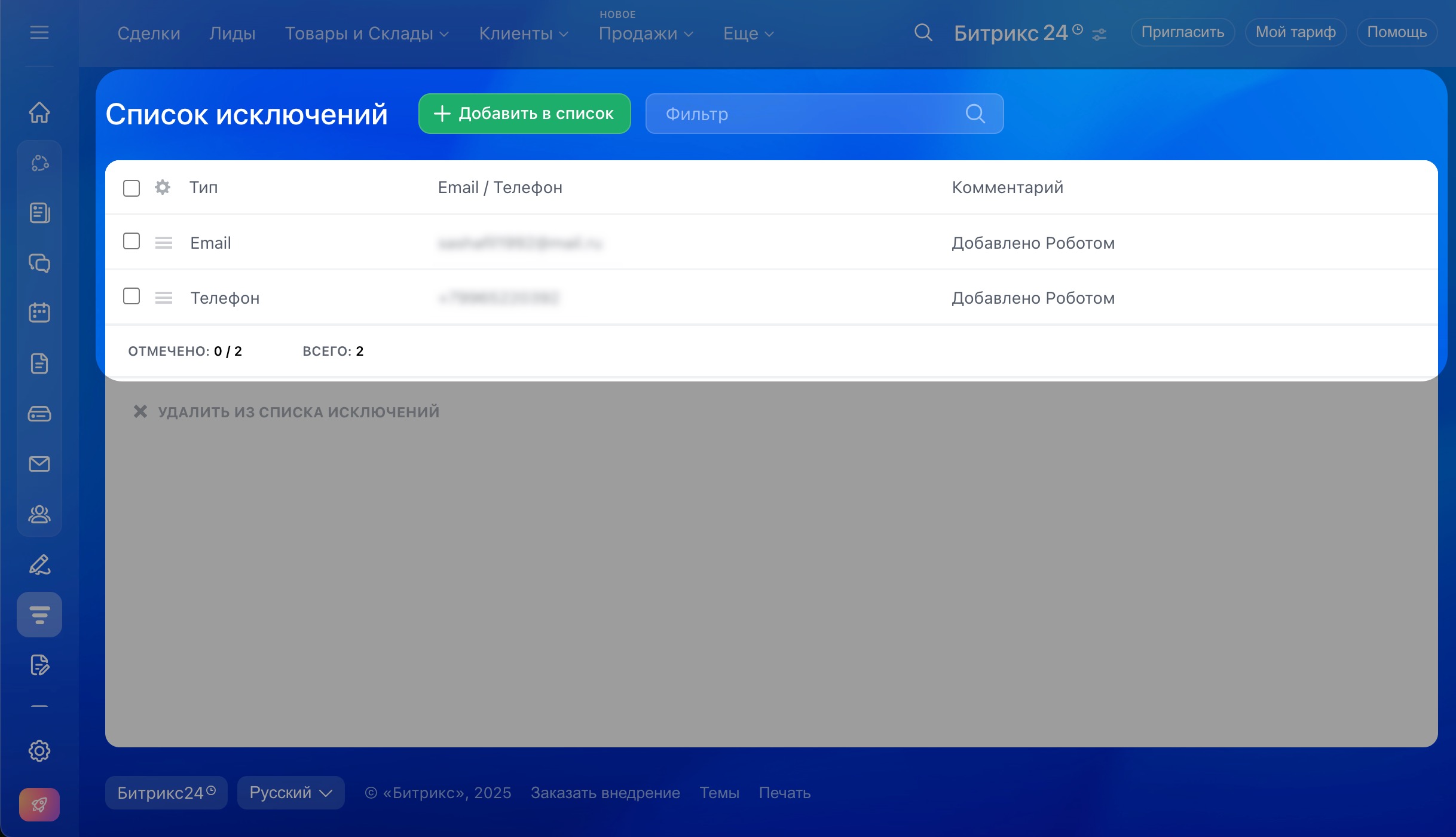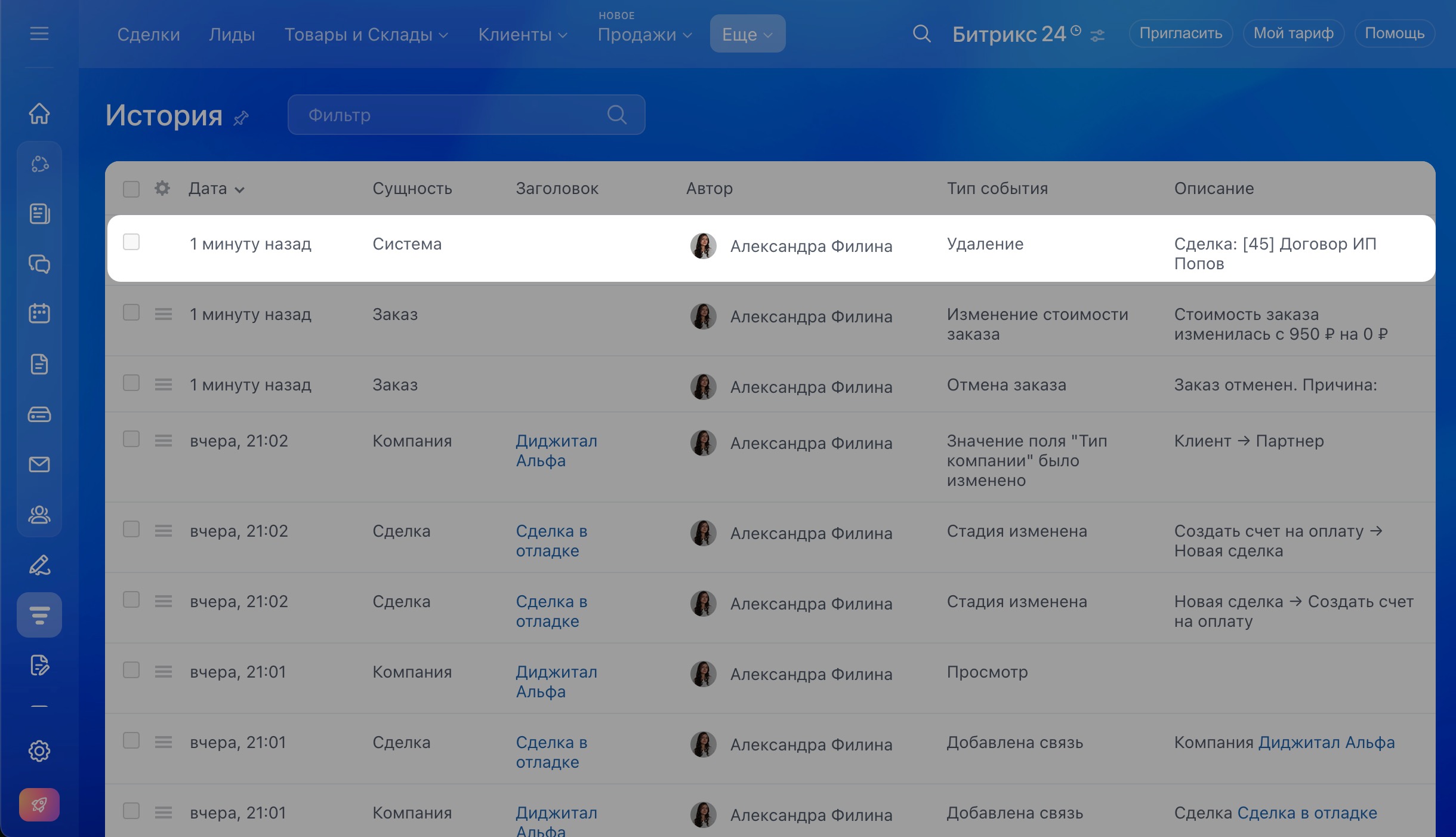С помощью роботов можно автоматизировать разные сценарии работы с клиентами: отправить СМС с подтверждением заказа, письмо с коммерческим предложением, запланировать звонок или встречу с клиентом.
Роботы в CRM
Чтобы настроить роботов, перейдите в раздел CRM, выберите нужный элемент и откройте вкладку Роботы.
Интерфейс добавления роботов и триггеров
Роботы распределены по группам в зависимости от задач, которые они решают. В статье расскажем про группу роботов «Данные о клиентах»:
Изменить контакт
Робот изменяет информацию в полях контакта, связанного с элементом CRM. Например, меняет ответственного за контакт, если изменяется ответственный за сделку.
Рассмотрим пример — если сумма сделки больше миллиона рублей, за сделку и связанный с ней контакт должен отвечать ведущий менеджер.
Чтобы настроить сценарий автоматической смены ответственного и за сделку, и за контакт, создадим двух роботов на стадии «Новая сделка»:
- Изменить ответственного — робот назначит ответственным за сделку ведущего менеджера.
- Изменить контакт — робот изменит ответственного за контакт, который связан с этой сделкой.
Настройки робота Изменить ответственного. В роботе настроили условие и выбрали нового ответственного.
Робот Изменить ответственного
Настройки робота Изменить контакт. Робот сработает после робота Изменить ответственного и при условии, что сумма сделки больше миллиона рублей.
Выбрать поле. Укажите, какое поле надо изменить и введите новое значение. По умолчанию выбрано поле Имя. Если имя клиента изменять не надо, удалите это поле и выберите нужное. Можно выбрать несколько полей.
Дополнить множественные поля вместо перезаписи. Если робот изменяет значение множественного поля, выберите, что делать с предыдущим значением.
- Да — робот добавит новое значение к предыдущим,
- Нет — робот заменит предыдущие значения новым,
- Не установлено — выберите этот вариант, если поле не множественное.
Изменять от имени. Робот изменит значение поля от имени этого сотрудника.
Проверим, как сработали роботы. Когда в CRM появилась новая сделка на сумму больше миллиона рублей, ответственным за сделку и связанный с ней контакт стал ведущий менеджер. Запись о смене ответственного можно посмотреть во вкладке История карточки CRM.
Уроки, обучение, полезные истории, кейсы и эксклюзивные эфиры — все в Telegram-канале для пользователей «Битрикс24 печатает»
Изменить компанию
Робот изменяет информацию в полях компании, связанной с элементом CRM. Например, меняет ответственного или тип компании, которая связана со сделкой.
Создадим робота на стадии «Новая сделка». Если сумма сделки больше 5 миллионов рублей, робот изменит тип компании на «Партнер».
Выбрать поле. Укажите, какое поле надо изменить, и введите новое значение. По умолчанию выбрано поле Название компании. Если название менять не надо, удалите это поле и выберите нужное. Можно выбрать несколько полей.
Дополнить множественные поля вместо перезаписи. Если робот изменяет значение множественного поля, выберите, что делать с предыдущим значением.
- Да — робот добавит новое значение к предыдущим,
- Нет — робот заменит предыдущие значения новым,
- Не установлено — выберите этот вариант, если поле не множественное.
Изменять от имени. Робот изменит значение поля от имени этого сотрудника.
Проверим, как сработал робот. Когда в CRM появилась крупная сделка, робот изменил тип компании, которая связана с этой сделкой. Запись об изменении типа можно посмотреть во вкладке История карточки компании.
Добавить клиента в список исключений
Когда элемент CRM попадает на определенную стадию, робот добавляет телефон и e-mail клиента в список исключений.
Список исключений CRM
Создадим робота в сделках на стадии «Спам». Когда сделка попадет на эту стадию, робот добавит клиента в список исключений. После этого сделка и контакт удалятся.
В роботе нет дополнительных настроек, кроме условий.
Проверим, как сработал робот. Когда сделка попала на стадию «Спам», робот добавил телефон клиента в список исключений. Чтобы открыть список исключений перейдите в CRM > Настройки > Настройки CRM > Другое > Список исключений.
В Истории CRM появилась запись, что сделка и контакт удалены.
История CRM
Рекомендуем прочитать: